操作无线网卡连接无线路由器
第一部分:下面我们将以54M USB接口的MW54U ver7.0无线网卡为例,来实现“指挥无线网卡去连接无线路由器”的目的。
第二部分:首先请参考MW54U包装盒内《用户手册》,安装MW54U的驱动程序和管理程序(Utility),安装过程结束以后分别在电脑“设备管理器”和开始程序菜单里生成对应的标示条目,分别如下图所示:

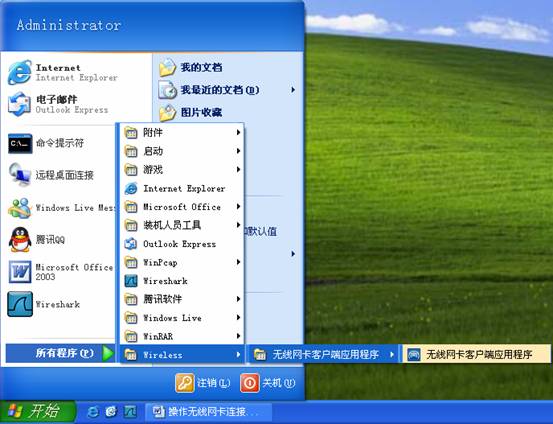
接下来我们就点击上图中MW54U的Utility管理程序,来指挥MW54U去连接不同的无线路由器 ,看操作过程是否复杂?
打开MW54U的Utility管理程序,界面如下图所示:
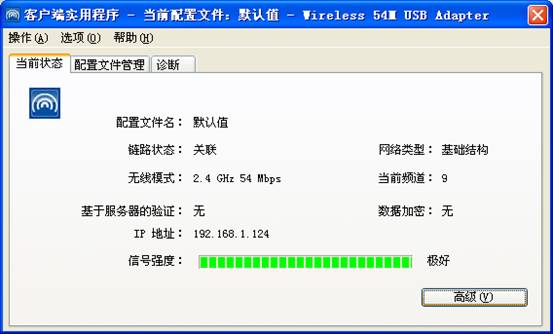
上图就是MW54U Utility管理程序打开后的界面,从上图我们可以看到MW54U当前已经和某个无线路由器建立了无线连接,我们这里就不关注这个了,而是选择上图中的“配置文件管理”,点击“扫描”搜索一下周围都存在哪些无线路由器 ?得到结果如下图所示:

上图我们看到:网卡扫描到了几个无线路由器的存在,
第五个SSID是MERCURY,频道9,信号强度68dB 。那么怎样操作网卡去连接MERCURY这个无线路由器呢?用鼠标点击这个无线路由器的图标以后,“激活”按钮就会呈现可操作状态,接下来点击“激活”按钮会弹出“配置文件管理”界面,如下图:
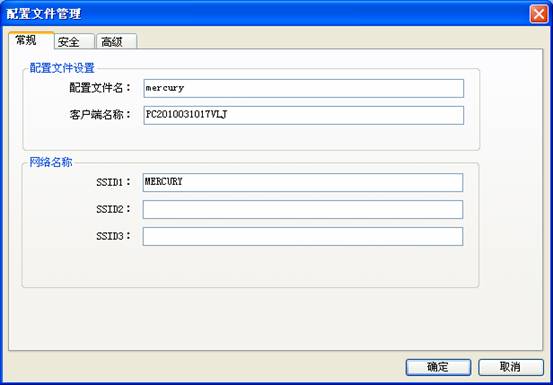
在上图中填写配置文件名(可以随意填写,本例为mercury),点击“确定”,如下图所示
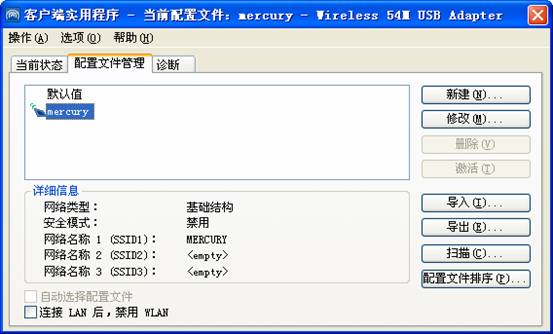
再点击“当前状态”页面,如下图所示
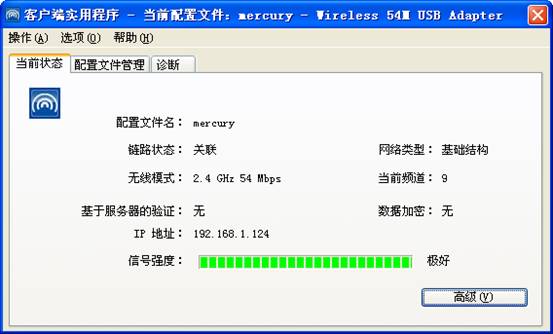
上面我们操作MW54U的思路是:指挥网卡先搜索无线路由器,然后再连接上去。
那么还有没有别的思路?比如:当已经知道了无线路由器的SSID的时候,直接将SSID告诉网卡,让网卡直接去连接。这样当然是可以的,从这个思路出发我们可以使用Utility中“配置文件管理”的功能,点开后页面如下:
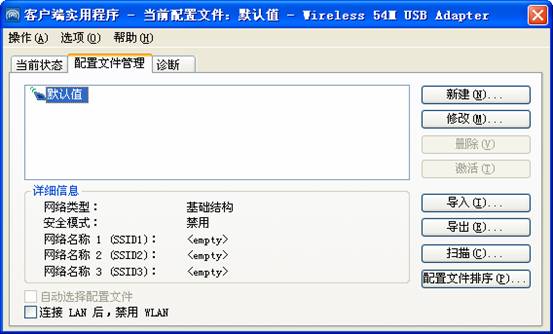
点击“新建”按钮后会弹出新的对话框,界面如下:
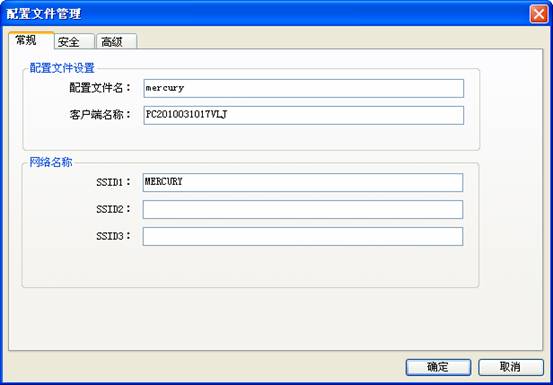
配置文件名:可以随意填写,表示您新建的配置文件的名称。(例:mercury)
SSID1:要填写您想要连接的无线路由器的SSID(本例中为MERCURY)。设定这些参数并点击“确定”。无线网卡就会自动连接到MERCURY无线路由器了。
第三部分:如何给无线网络加密?如果需要给无线网络加密的话请参考“网络教室”文档《WEP加密应用》、《WPA的家庭应用》。





 粤公网安备 44030502003304号
粤公网安备 44030502003304号